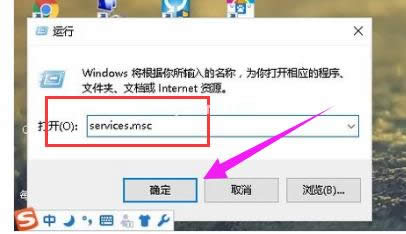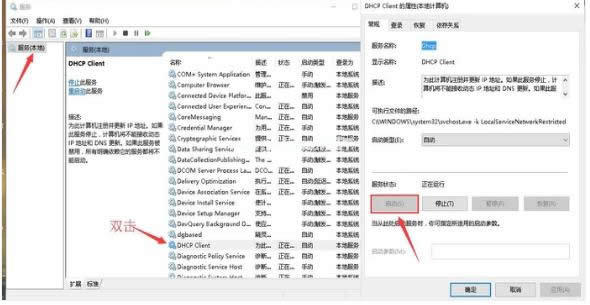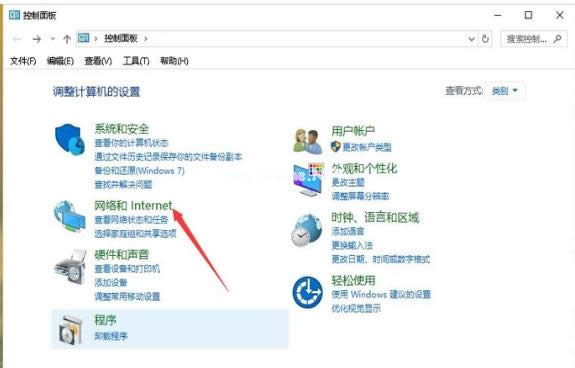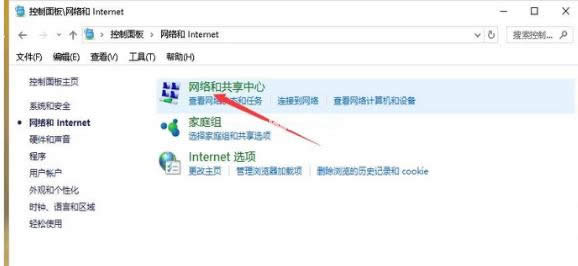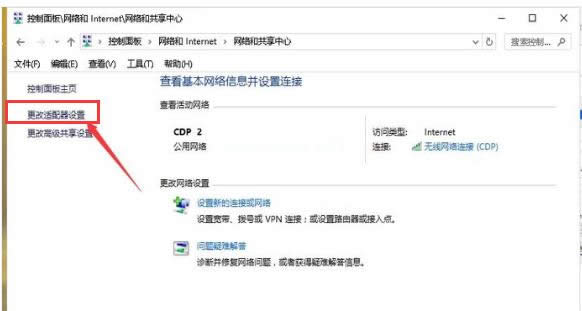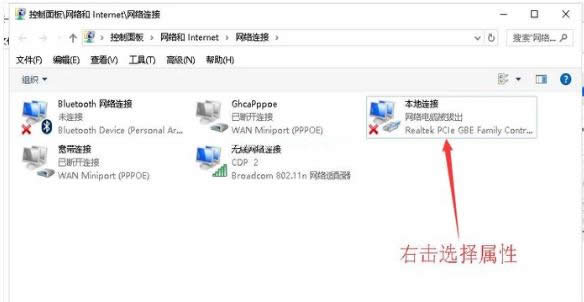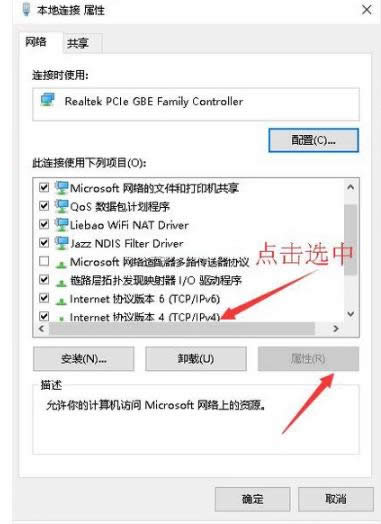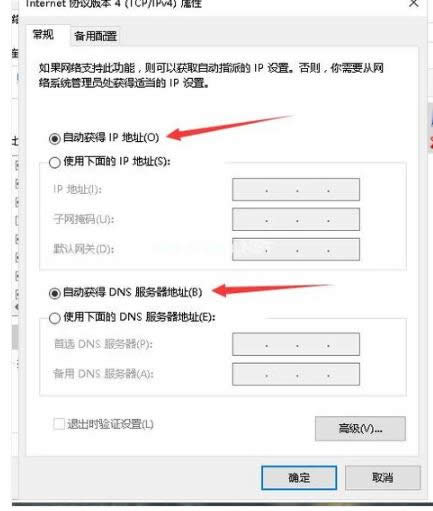正在取得网络地址,本文章教您一直显示正在取得网络地址怎么办
发布时间:2021-02-19 文章来源:xp下载站 浏览:
|
Windows 10是美国微软公司研发的跨平台及设备应用的操作系统。是微软发布的最后一个独立Windows版本。Windows 10共有7个发行版本,分别面向不同用户和设备。截止至2018年3月7日,Windows 10正式版已更新至秋季创意者10.0.16299.309版本,预览版已更新至春季创意者10.0.17120版本 现在的生活越来越离不开网络了,在使用电脑的局域网共享进行上网操作的时候,经常会出现一些网络的问题,例如一直显示正在获取网络地址的字眼,并不陌生吧,怎么解决?下面,小编给大家分享一直显示正在获取网络地址的处理经验。 最近有电脑用户反映,连接网络的时候一直显示正在获取网络地址,最终无法自动获取IP地址,用户并不知道该如何解决,为此非常苦恼。那么,一直显示正在获取网络地址的要如何解决呢?下面,小编给大家讲解一直显示正在获取网络地址的解决方法。 一直显示正在获取网络地址怎么办 右击开始打开运行,在运行里输入services.msc并点击确认。
获取网络载图1 打开服务,选择DHCP Clent并点击,出现右侧界面时选择启动并点击确定。
网络地址载图2 此时看一下网络连接成功没,若没有我们继续下一步。
一直显示载图3 打开控制面板,选择网络和Internet。
获取网络载图4 打开后点击网络共享中心。
一直显示载图5 点击左侧的更改配置器设置。
网络地址载图6 打开后查看本地连接,右击选择属性。
一直显示载图7 双击选择箭头所指的ipv4后点击属性。
一直显示载图8 将上下两个都选为自动获取,这时再看看我们的网络是否成功连接。 以上就是一直显示正在获取网络地址的解决方法。 新技术融合:在易用性、安全性等方面进行了深入的改进与优化。针对云服务、智能移动设备、自然人机交互等新技术进行融合。Windows 10所新增的Windows Hello功能将带来一系列对于生物识别技术的支持。除了常见的指纹扫描之外,系统还能通过面部或虹膜扫描来让你进行登入。当然,你需要使用新的3D红外摄像头来获取到这些新功能。 |
相关文章
本类教程排行
系统热门教程
本热门系统总排行